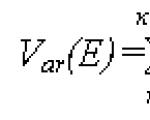1c การบัญชี 8.3 การจ้างพนักงาน พนักงานปรากฏในฐานข้อมูลอันเป็นผลมาจากการถ่ายโอนข้อมูล
เอกสารแรกที่เจ้าหน้าที่ฝ่ายบุคคลต้องสร้างในโปรแกรมบุคลากรที่พัฒนาบนแพลตฟอร์ม 1C Enterprise 8.3 เมื่อพนักงานใหม่ปรากฏขึ้นคือคำสั่งการจ้างงาน เพื่อให้ระบบสร้างขึ้นจำเป็นต้องป้อนข้อมูลเกี่ยวกับพนักงานลงในไดเร็กทอรีที่มีไว้สำหรับสิ่งนี้ มาดูขั้นตอนที่คุณต้องดำเนินการเพื่อจ้างพนักงานกันดีกว่า
ที่นี่เราจะพูดนอกเรื่องเล็กน้อยและพยายามอธิบายว่า "มือใหม่" อาจมีอยู่แล้วในฐานข้อมูลของเราในฐานะบุคคล แต่ในฐานะพนักงานเขาอาจไม่อยู่ด้วย
ใน ฐานข้อมูล 1C เมื่อลงทะเบียนพนักงานใหม่ เรามีความสนใจในสองไดเรกทอรี - "พนักงาน" และ " บุคคล- ในไดเรกทอรีแรก พนักงานคนเดียวกันสามารถป้อนได้หลายครั้ง ตัวอย่างเช่น พนักงานลาออกแล้วเปลี่ยนใจและถูกจ้างงานใหม่ หรือพนักงานเป็นคนงานนอกเวลา - นี่จะเป็นองค์ประกอบที่สองของไดเร็กทอรีแรกด้วย แต่ควรมีเพียงหนึ่งบุคคลในฐานข้อมูล* จำเป็นต้องตรวจสอบจุดนี้เมื่อจ้างผู้มาใหม่ เพื่อไม่ให้สร้างบุคคลที่เหมือนกันสองคน และในระหว่างกระบวนการทำงาน ตรวจสอบให้แน่ใจว่าบุคคลสองคนจะไม่ปรากฏในฐานข้อมูล หากมีสิ่งใดเกิดขึ้น จะต้องลบรายการที่ซ้ำกันออก
*ด้านล่างเราจะดูว่าภัยคุกคามของ "คู่ผสม" คืออะไร และจะแก้ไขสถานการณ์เมื่อปรากฏขึ้นได้อย่างไร
ได้รับการว่าจ้างใน 1C 8.3
มาสร้างพนักงานใหม่ที่ไม่ได้อยู่ในฐานข้อมูลกันเถอะ มีสองวิธีที่นี่:
- มากรอกไดเรกทอรี "บุคคล" จากนั้นเมื่อกรอก "พนักงาน" ฐานข้อมูล 1C จะตรวจจับบุคคลที่สอดคล้องกับพนักงาน
- เราสร้างพนักงานโดยไม่ต้องสร้างบุคคล ในกรณีนี้ บุคคลจะถูกสร้างขึ้นโดยอัตโนมัติ
ลองพิจารณาวิธีแรก ในส่วน “ทรัพยากรบุคคล-บุคคล” ให้คลิกปุ่ม “เพิ่ม” เพื่อป้อนข้อมูลพื้นฐานเกี่ยวกับพนักงาน: ชื่อนามสกุล วันเกิด เพศ INN รายละเอียดหนังสือเดินทาง สัญชาติ ความทุพพลภาพ (ถ้ามี) คุณสามารถอัปโหลดภาพถ่ายในช่องว่างทางด้านขวา

รูปที่ 2
โปรแกรมจะแสดงหน้าต่างดังต่อไปนี้:

รูปที่ 3
หากมีบุคคลหลายคนในฐานข้อมูลที่มีนามสกุลและชื่อเหมือนกัน โปรแกรมจะแสดงรายชื่อทั้งหมดให้เลือก เมื่อตัดสินใจเลือกบุคคลที่เราต้องการแล้ว เราจะยืนยันการติดต่อระหว่างพนักงานที่สร้างขึ้นใหม่และบุคคลที่สร้างไว้ก่อนหน้านี้

รูปที่ 4
เป็นที่น่าสังเกตว่ายังคงดีกว่าที่จะป้อนพนักงานลงในฐานข้อมูลโดยใช้วิธีที่สองเนื่องจากง่ายกว่าและจะมีข้อผิดพลาดในการเข้าน้อยลง แต่หากมีบุคคลอยู่ในฐานข้อมูลอยู่แล้ว คุณจะต้องป้อนนามสกุลและชื่ออย่างระมัดระวังเป็นพิเศษเพื่อหลีกเลี่ยงข้อผิดพลาดในการทำซ้ำบุคคล
ย้อนกลับไปพิจารณาสถานการณ์เมื่อมีการป้อนบุคคลลงในฐานข้อมูลแล้ว แต่มีข้อผิดพลาดเกิดขึ้นเมื่อสร้างพนักงานที่สอดคล้องกับเขา

รูปที่ 5
รูปที่ 6 แสดงผลลัพธ์ของข้อผิดพลาดที่เกิดขึ้นเมื่อป้อนชื่อกลางที่ไม่ถูกต้องลงในฐานข้อมูล - "Volkov Marat Savelyevich" ด้วยเหตุนี้ บุคคลจึงถูกสร้างขึ้นใหม่ และแถวที่ไฮไลต์ในรายการจึงมีข้อมูลเกี่ยวกับพนักงานคนเดียวกัน ความจริงที่ว่านี่ไม่ใช่ชื่อซ้ำจะถูกระบุโดย TIN เดียวกันในหมู่พนักงาน

รูปที่ 6
โปรดทราบ: แม้ว่าข้อผิดพลาดจะได้รับการแก้ไขในภายหลังในไดเรกทอรี "พนักงาน" ตำแหน่งสองตำแหน่งจะยังคงอยู่ในฐานข้อมูลของแต่ละบุคคล ซึ่งอาจนำไปสู่ข้อผิดพลาดได้เช่นกัน ตัวอย่างเช่น หนึ่งในบุคคลจะได้รับเงินเดือน และ อื่นจะได้รับล่วงหน้าหรือหนังสือมอบอำนาจที่ออก เพื่อแก้ไขข้อผิดพลาดนี้ เราจะใช้บริการ "การรวมบัตรส่วนบุคคล" ในส่วน "บุคลากร"

รูปที่ 7
ในการดำเนินการนี้คุณต้องคลิกปุ่ม "ค้นหาการ์ดที่ซ้ำกัน" เลือกตำแหน่งที่ซ้ำกัน (เนื่องจากเหมือนกัน) แล้วคลิกปุ่ม "เลือก" จากนั้นคลิกปุ่ม "รวม"

รูปที่ 8

รูปที่ 9
โปรแกรมจะเตือนคุณว่าการดำเนินการนี้จะเปลี่ยนข้อมูลของเรานั่นคือจะไม่สามารถยกเลิกการเปลี่ยนแปลงที่เกิดขึ้นได้อีกต่อไป

รูปที่ 10
จากนั้นคลิก "ตกลง"

รูปที่ 11
หลังจากนี้ ในรายชื่อบุคคล พนักงานคนหนึ่งใน "สองเท่า" จะถูกทำเครื่องหมายเพื่อลบแล้ว

รูปที่ 12
สิ่งที่คุณต้องทำคือใช้บริการ "ลบวัตถุที่ทำเครื่องหมาย"

รูปที่ 13
โปรดทราบว่าหลังจากใช้บริการ "การรวมบัตรส่วนบุคคล" วัตถุความปลอดภัยของข้อมูลอื่น ๆ จะไม่อ้างถึงบุคคลที่ถูกทำเครื่องหมายเพื่อลบในฐานข้อมูล แม้กระทั่งก่อนที่จะถูกลบก็ตาม
จัดทำคำสั่งจ้างลูกจ้าง
ดังนั้นพนักงานจึงรวมอยู่ในฐานข้อมูล แต่ยังไม่ได้รับการว่าจ้าง ในการกรอกคำสั่งงาน คุณต้องคลิกไฮเปอร์ลิงก์ "การจ้างงาน" (เน้นด้วยกรอบสีแดงในรูปที่ 14)
คุณไม่ควรพยายามป้อนวันที่จ้าง ตำแหน่ง ฯลฯ ในหน้าต่างเดียวกัน (ขีดเส้นใต้ด้วยเส้นสีน้ำเงินในรูปที่ 14): ช่องต่างๆ ในที่นี้ไม่ได้มีไว้สำหรับป้อน แต่มีไว้สำหรับแสดงข้อมูล

รูปที่ 14
ในการเข้าสู่คำสั่งการจ้างงานและกรอกข้อมูลด้านกฎระเบียบทั้งหมดเกี่ยวกับพนักงานนั้น คุณต้องคลิกที่ไฮเปอร์ลิงก์ "จ้าง"
อีกวิธีที่สะดวกในการออกคำสั่งบุคลากรสำหรับพนักงานคือปุ่ม "ดำเนินการเอกสาร" ซึ่งอยู่เหนือรายชื่อพนักงาน จาก "ดำเนินการเอกสาร-บุคลากร" คุณสามารถดำเนินการ "จ้างงาน" "เลิกจ้าง" หรือ "โอนย้ายบุคลากร" ได้

รูปที่ 15
พนักงานปรากฏในฐานข้อมูลอันเป็นผลมาจากการถ่ายโอนข้อมูล
ลองพิจารณาสถานการณ์ที่ข้อมูลถูกถ่ายโอนจาก ZUP 2.5 เป็น 3.0 เป็นต้น ฉันจะดูข้อมูลเกี่ยวกับพนักงานที่ “ถูกโอน” ดังกล่าวได้อย่างไร ซึ่งสามารถทำได้ง่ายๆ โดยเปิดพนักงานแล้วคลิกที่ไฮเปอร์ลิงก์ "ประวัติการโอน"

รูปที่ 16
ตาราง “ประวัติการเปลี่ยนแปลงงาน” จะเปิดขึ้น ในตารางนี้ คุณจะเห็นเอกสาร “Initial การรับพนักงาน- หากเงินเดือนของพนักงานหรือข้อมูลบุคลากรอื่นมีการเปลี่ยนแปลง คุณสามารถจัดทำเอกสาร "การโอนย้ายบุคลากร" ซึ่งคุณสามารถทำเครื่องหมายในช่องที่เปลี่ยนแปลงและป้อนค่าที่ต้องการ คุณสามารถป้อนเอกสาร "การเปลี่ยนแปลงค่าจ้าง" ได้ในลักษณะเดียวกับในรูปที่ 15
นอกเหนือจากส่วนหัวแล้ว เอกสาร "การจ้างงาน" ยังมีบุ๊กมาร์กสามรายการ ได้แก่ "หลัก" "การชำระเงิน" และ "สัญญาการจ้างงาน" เรากรอกข้อมูลแล้วคลิกปุ่ม "พิมพ์" เพื่อพิมพ์ "คำสั่งการยอมรับ" และ "สัญญาการจ้างงาน"

รูปที่ 17
สามารถดูคำสั่งการจ้างงานที่เสร็จสมบูรณ์ได้ในนิตยสาร "บุคลากร - การรับ การโอน การเลิกจ้าง"

รูปที่ 18
คุณสามารถพิมพ์คำสั่งการยอมรับได้ที่นั่น สัญญาจ้างงานและการ์ด T2 เปิดเอกสาร "การจ้างงาน" คลิกปุ่ม "พิมพ์" และเลือก: คำสั่งการจ้างงาน (T-1) สัญญาการจ้างงาน ฯลฯ

รูปที่ 19

รูปที่.20

รูปที่ 21
หากต้องการพิมพ์หรือดูการ์ด T-2 ให้ไปที่ส่วน "รายงานบุคลากร-บุคลากร" จากนั้น – การ์ด T-2 ส่วนตัว แล้วคลิก "สร้าง"

รูปที่.22

รูปที่.23
จึงได้มีการจ้างพนักงานแล้วกรอกข้อมูลบุคลากรให้ถูกต้อง
8.3" คุณจะต้องใช้การกำหนดค่าสาธิตชื่อ "Salaries and HR Management 3.0" (ต่อไปนี้จะเรียกว่า ZUP) ซึ่งรวมอยู่ในชุดการจัดส่ง มีผู้ใช้แล้ว 4 รายซึ่งมีชื่อดังต่อไปนี้: “หัวหน้าฝ่ายทรัพยากรบุคคล”, “ ผู้จัดการทั่วไป, "โปรแกรมเมอร์ระบบ", "หัวหน้าแผนกวางบิล" สิ่งสำคัญคือต้องบอกว่าแต่ละบทบาทมีอินเทอร์เฟซของตัวเอง ซึ่งเรียกว่า "หน้าเริ่มต้น"
มันมักจะเกิดขึ้นว่าในองค์กรขนาดเล็กการบัญชีและการคำนวณบุคลากร ค่าจ้างดำเนินการโดยผู้เชี่ยวชาญเพียงคนเดียวและเขาจำเป็นต้องเข้าถึงทุกส่วนของการบัญชี ในกรณีนี้ คุณต้องติดต่อผู้เชี่ยวชาญที่มีสิทธิ์ของผู้ดูแลระบบเพื่อให้เขาสามารถสร้างผู้ใช้ที่มีสิทธิ์เต็มได้
จะหาพนักงานใหม่ได้อย่างไร?
เนื่องจากการจ้างพนักงานดำเนินการโดยแผนกทรัพยากรบุคคล ตอนนี้คุณต้องเข้าสู่ระบบโปรแกรม 1C ZUP ภายใต้ชื่อผู้ใช้ "หัวหน้าแผนกทรัพยากรบุคคล" จากนั้นคุณจะถูกนำไปที่หน้าแรก:
อย่างที่คุณเห็น ระบบมีข้อมูลบางอย่างอยู่แล้ว ไม่ต้องสนใจข้อมูลนี้ เพียงคลิกลิงก์ชื่อ "พนักงานใหม่":
ใน ผลิตภัณฑ์ซอฟต์แวร์สามารถเก็บบันทึกสำหรับหลายองค์กรได้ ดังนั้นในฟิลด์ที่เรียกว่า "องค์กร" จึงจำเป็นต้องทราบว่าที่ใด พนักงานใหม่- แม้ว่าจะมีเพียงองค์กรเดียวในฐานข้อมูลก็ตาม
ช่อง "ชื่อ" ต้องกรอกเพียงบรรทัดเดียวเท่านั้น ผลิตภัณฑ์ซอฟต์แวร์จะแยกบรรทัดนี้ออกเป็นสามคำอย่างอิสระ (นามสกุล, ชื่อ, นามสกุล) หาก "ชื่อเต็ม" มีมากกว่าสามคำ ก็ยังต้องกรอกในบรรทัดเดียว
นี่คือตัวอย่าง:
สิ่งสำคัญคือต้องทราบว่าโปรแกรมแบ่ง "ชื่อเต็ม" ตามช่องว่าง ดังนั้นจึงต้องเขียนนามสกุลซ้ำอย่างเคร่งครัดให้ครบถ้วน มิฉะนั้นจะส่งผลให้:
การแก้ไข "ชื่อเต็ม" จะดำเนินการเฉพาะในฟิลด์ "ชื่อเต็ม" เท่านั้น บริเวณใกล้เคียงมีลิงก์ที่เรียกว่า "การเปลี่ยนแปลง" ซึ่งใช้เฉพาะระหว่างการเปลี่ยนแปลงจริงใน "ชื่อเต็ม" และการเปลี่ยนแปลงเหล่านี้จัดอยู่ใน "ประวัติการเปลี่ยนชื่อเต็ม"
เมื่อเสร็จแล้ว จะต้องกรอกข้อมูลในช่องที่ต้องกรอกทีละบรรทัด เราเน้นย้ำว่าฟิลด์ต่างๆ เช่น "SNILS" และ " " ไม่จำเป็นในขั้นตอนนี้ และผลิตภัณฑ์ซอฟต์แวร์จะช่วยให้คุณสามารถบันทึกบัตรของพนักงานได้ แต่พนักงานจะจบลงในส่วนที่เรียกว่า "ข้อมูลไม่เพียงพอ" อย่างไรก็ตาม ผลิตภัณฑ์ซอฟต์แวร์จะไม่อนุญาตให้คุณดำเนินการลงทะเบียน โพสต์เอกสารที่เรียกว่า "การจ้างงาน" หรือพิมพ์สัญญาจ้างงาน อย่างไรก็ตามควรกรอกข้อมูลส่วนตัวให้ครบถ้วนทันทีจะดีกว่า จำเป็นอย่างยิ่งสำหรับการรายงาน
ข้อมูลส่วนบุคคลของพนักงานเสร็จสมบูรณ์แล้ว จากนั้นกดปุ่มที่เรียกว่า "บันทึกและปิด"
หลังจากนี้ การ์ดจะถูกสร้างขึ้นด้วยชื่อ "พนักงาน" และการ์ดที่เรียกว่า "บุคคล" จะถูกสร้างขึ้นโดยอัตโนมัติ
ความแตกต่างระหว่างบุคคลและพนักงานในผลิตภัณฑ์ซอฟต์แวร์คืออะไร?
เป็นสิ่งสำคัญมากที่จะต้องแยกแยะระหว่างแนวคิดที่เรียกว่า "บุคคล" และ "พนักงาน" และเหตุใดจึงจำเป็นต้องใช้การ์ดประเภทต่อไปนี้
ความจริงก็คือบุคคลหนึ่งสามารถมีสัญญาจ้างงานได้หลายฉบับ ตัวอย่างเช่น ตำแหน่งหนึ่งเป็นงานพาร์ทไทม์ ตำแหน่งที่สองคือตำแหน่งหลัก
สำหรับแต่ละข้อตกลง การคำนวณจะดำเนินการแตกต่างกัน และตามกฎหมาย ภาษีเงินได้บุคคลธรรมดาสำหรับบุคคลจะได้รับการชำระอย่างอิสระ เราได้ยกตัวอย่างหนึ่งเมื่อคุณจำเป็นต้องมีการ์ด "พนักงาน" หลายใบที่จะ "เชื่อมโยง" กับการ์ด "ส่วนบุคคล" ใบเดียว นอกจากนี้สิ่งที่เรียกว่า "บัตรส่วนบุคคล" ยังจัดเก็บข้อมูลส่วนบุคคลทั้งหมดเกี่ยวกับเขา: ข้อมูลเกี่ยวกับเอกสารประจำตัว TIN ที่อยู่ ฯลฯ ซึ่งจะสะดวกมากในระหว่างการสรุปข้อตกลงที่สองและที่ตามมาเนื่องจาก ข้อมูลนี้ไม่จำเป็นต้องเข้าอีก
ควรเน้นย้ำว่าไม่อนุญาตให้บุคคลคนเดียวกันมีไพ่หลายใบที่เรียกว่า “บุคคล” ความซ้ำซ้อนดังกล่าวจะนำไปสู่การคำนวณภาษีเงินได้บุคคลธรรมดาและผลที่ตามมาที่ไม่จำเป็นอื่น ๆ
ดังนั้นในระหว่างการแนะนำพนักงานใหม่ คุณต้องตรวจสอบให้แน่ใจว่าหากเขาได้เข้าสู่ระบบภายในเวลานี้แล้ว เขาจะเชื่อมโยงกับบุคคลของเขาโดยเฉพาะ
เมื่อมีการป้อนพนักงานใหม่ ผลิตภัณฑ์ซอฟต์แวร์จะค้นหาข้อมูลที่คล้ายกันโดยอัตโนมัติด้วยบัตรพนักงานใหม่ในไดเร็กทอรีที่เรียกว่า "บุคคล" และหากมีการแข่งขันบางรายการโปรแกรมจะเตือนคุณอย่างแน่นอน
วิธีที่ดีที่สุดและน่าเชื่อถือที่สุดในการสร้าง "บัตรพนักงาน" ที่สองและต่อมาในผลิตภัณฑ์ซอฟต์แวร์ 1C "ZUP 8.3" คือการป้อนโดยตรงจากไดเรกทอรีด้วยชื่อ "บุคคล"
เราเสนอตัวอย่าง:
ไปที่ไดเร็กทอรีชื่อ "บุคคล":
หลังจากนี้ รายชื่อบุคคลทั้งหมดจะเปิดขึ้น ค้นหาบุคคลที่คุณต้องการและไปที่บัตรของพวกเขา มีลิงค์ "งาน" อยู่ในนั้น ปฏิบัติตามและคลิกลิงก์ชื่อ "สถานที่ทำงานใหม่" ถัดไปหน้าต่างสำหรับสร้างพนักงานใหม่จะเปิดขึ้นพร้อมข้อมูลส่วนบุคคลที่กรอกไว้แล้ว
หากคุณใช้วิธีการแนะนำข้างต้นแล้วให้พนักงานใหม่ ขององค์กรแห่งนี้จะต้องเชื่อมโยงกับบุคคลนี้เท่านั้น
หากเกิดขึ้นว่ามีบุคคลหนึ่งถูกทำซ้ำ ระบบจะมีการประมวลผลพิเศษที่เรียกว่า "การรวมการ์ดกับข้อมูลส่วนบุคคล" แต่จะใช้ได้เฉพาะกับพนักงานเท่านั้นด้วย สิทธิบางประการเข้าถึง.
ตอนนี้เรามีพนักงานใหม่ที่อยู่ในหมวดที่เรียกว่า “ความสัมพันธ์ในการจ้างงานยังไม่เป็นทางการ”
“1C ZUP”: จะลงทะเบียนพนักงานใหม่ได้อย่างไร?
ในการสร้างเอกสารชื่อ "การจ้างงาน" ให้คลิกขวาที่บรรทัดที่มีพนักงานแล้วเลือก "สมัครงาน":
หลังจากนี้หน้าต่างสำหรับสร้างเอกสารใหม่จะเปิดขึ้นใน 1C:
ในแท็บแรก ต้องกรอกข้อมูลในช่องที่เรียกว่า "แผนก" "ตารางงาน" และ "ตำแหน่ง" เอกสารจะไม่ได้รับการประมวลผลหากไม่มีการกรอก
จำนวนเงินในช่องที่เรียกว่า “ผู้ประกอบการรายบุคคล” จะถูกสร้างขึ้นตามข้อมูลในแท็บที่เรียกว่า “การชำระเงิน” ไปที่มัน:
หากบนแท็บชื่อ "หลัก" คุณไม่ได้ระบุตำแหน่ง แต่อยู่ในไดเร็กทอรีชื่อ " โต๊ะพนักงาน» มีการระบุประเภทและจำนวนเงินคงค้างแล้ว ควรกรอกตารางพร้อมตัวบ่งชี้โดยอัตโนมัติ
คุณสามารถเพิ่มค่าธรรมเนียมเพิ่มเติมได้ด้วยตนเอง คุณควรสังเกต "ขั้นตอนการคำนวณใหม่" และวิธีการคำนวณ "โปรโมชัน"
บนแท็บสุดท้ายที่เรียกว่า “สัญญาการจ้างงาน” ให้ป้อนข้อมูลของสัญญาการจ้างงาน
หลังจากนั้นคลิก "ปัดและปิด"
ดังนั้นเราจึงเริ่มและจ้างพนักงานใหม่
การจ้างงานเป็นการดำเนินการที่เรียบง่ายและคุ้นเคยในโปรแกรม นักบัญชีส่วนใหญ่พบสิ่งนี้เป็นประจำ แต่ผู้ใช้มักมีคำถามบ่อยครั้งมาก วิธีการตั้งค่าล่วงหน้าสำหรับพนักงาน, โดยระบุบัญชีค่าใช้จ่ายเงินเดือน, วิธีจ้างพนักงานที่ถูกไล่ออกก่อนหน้านี้, โดยระบุการหักมาตรฐาน งานทั้งหมดเหล่านี้ได้รับการแก้ไขในขั้นตอนการจ้างพนักงาน และเราจะพิจารณาการดำเนินการนี้โดยใช้โปรแกรมยอดนิยมวันนี้ 1C: การบัญชี 8 รุ่น 3
ขั้นแรกเรามาทำการตั้งค่าโปรแกรมเพื่อให้เรามีโอกาสได้ร่วมงานด้วย เอกสารบุคลากร- โดยในส่วนนี้ เงินเดือนและบุคลากรไปกันเถอะ การตั้งค่าเงินเดือน:

ในหน้าต่างที่เปิดขึ้น ให้ตั้งค่าสวิตช์การบัญชีเงินเดือนเป็นตำแหน่ง ในโปรแกรมนี้และสำหรับการบัญชีคำสั่งบุคลากร - บันทึกบุคลากรที่สมบูรณ์:

ตอนนี้โปรแกรมได้รับการกำหนดค่าสำหรับงานที่เราต้องการแล้ว เพื่อจ้างพนักงานใหม่ในส่วน เงินเดือนและบุคลากรเปิดรายชื่อพนักงาน:

และกดปุ่ม สร้าง:

ในบรรทัดบนสุด ให้ป้อนนามสกุล ชื่อ และนามสกุลของพนักงานใหม่ หากบุคคลดังกล่าวได้ทำงานให้เราแล้ว โปรแกรมจะแจ้งให้เราทราบเกี่ยวกับการมีอยู่ของบุคคลดังกล่าวในฐานข้อมูล หากนี่คือบุคคลที่เราต้องการ และไม่ใช่ชื่อเต็ม เราจะให้คำสั่งที่เหมาะสมแก่โปรแกรม:

ในกรณีนี้ ข้อมูลส่วนบุคคลของพนักงานทั้งหมดจะถูกกรอกโดยอัตโนมัติ:

โปรแกรมมีความชาญฉลาด ตรวจสอบความถูกต้องของการป้อน TIN และ SNILS ในกรณีของฉัน ข้อมูลนี้ไม่ถูกต้องและไฮไลต์ด้วยสีแดง
หลังจากตรวจสอบหรือกรอกข้อมูลทั้งหมดของแต่ละบุคคลแล้ว เราก็คลิกที่ไฮเปอร์ลิงก์ จ้าง:

ในเอกสารนี้เราจะกรอกแผนก ตำแหน่ง ประเภทการจ้างงาน กำหนดเงินเดือน และเงินทดรองจ่าย.....อ๊ะ ผู้ที่ไม่ได้จ้างพนักงานมาเป็นเวลานานในโปรแกรม 1C: การบัญชี 8 เอ็ด 3 ความประหลาดใจเล็กน้อยรออยู่ที่นี่

เหตุใดจึงไม่สามารถกำหนดจำนวนเงินล่วงหน้าตามแผนให้กับพนักงานที่ด้านล่างของเอกสารได้ ยังไงล่ะ? ถึงกระนั้น มันก็ไม่นานมานี้ และแม้กระทั่งบนดิสก์ ITS ก็ยังเขียนเกี่ยวกับเรื่องนี้ อย่างไรก็ตาม โปรแกรมกำลังเปลี่ยนแปลง และนักพัฒนาก็กำลังปรับปรุงฟังก์ชันการทำงานอยู่ตลอดเวลา เริ่มตั้งแต่รุ่น 51 ขณะนี้โปรแกรมมีความสามารถในการระบุวันที่ชำระเงินล่วงหน้าสำหรับองค์กรตลอดจนระบุจำนวนเงินล่วงหน้าทั้งหมดสำหรับพนักงานทุกคนหรือสำหรับแต่ละคน ตามค่าเริ่มต้น การจ่ายเงินล่วงหน้าจะถูกกำหนดไว้ในวันที่ 25 ของเดือนที่เรียกเก็บเงิน และการจ่ายเงินล่วงหน้าทั่วไปสำหรับพนักงานทุกคนคือ 40% ของเงินเดือน การตั้งค่านี้สามารถเปลี่ยนแปลงได้หากต้องการ เมื่อต้องการทำเช่นนี้ ให้ไปที่ส่วนนี้อีกครั้ง เงินเดือนและบุคลากร, ในการตั้งค่าเงินเดือนและใน การตั้งค่าทั่วไปทำตามไฮเปอร์ลิงก์ ขั้นตอนการบัญชีเงินเดือน:

เราเปิดการตั้งค่าและในแท็บแรกเราจะเห็นนวัตกรรมล่าสุด: วันที่ชำระเงินล่วงหน้าและสัญลักษณ์ของการตั้งค่าการชำระเงินล่วงหน้า - ทั่วไปหรือส่วนบุคคล

หากมีการกำหนดจำนวนเงินล่วงหน้าเป็นรายบุคคลสำหรับพนักงานแต่ละคน จากนั้นด้วยการตั้งค่าที่เหมาะสม เราจะตั้งค่าล่วงหน้าในเอกสาร การจ้างงาน:

ที่ด้านล่างของเอกสาร เราเขียนเงื่อนไขการยอมรับ ข้อมูลนี้จะถูกพิมพ์ในใบสั่งงาน:

จากคำสั่งซื้อที่สร้างขึ้น คุณสามารถพิมพ์คำสั่งซื้อและแม้แต่สัญญาจ้างงานได้:

หลังจากที่เราได้สำรวจและปิดเอกสารแล้ว การจ้างงานข้อมูลจากคำสั่งซื้อถูกกรอกลงในบัตรพนักงานโดยอัตโนมัติ:

ที่นี่เราสามารถระบุได้ว่าเราจะจ่ายเงินเดือนของพนักงานอย่างไร: เป็นเงินสด ตามโครงการเงินเดือน หรือเข้าบัญชีธนาคาร:

ขึ้นอยู่กับสิ่งที่เราเลือก เราจะมีให้กรอกข้อมูลทั้งบัญชีส่วนตัวของโครงการเงินเดือน หรือรายละเอียดบัญชีธนาคาร โดยที่นอกเหนือจากธนาคารและหมายเลขบัญชีแล้ว คุณสามารถเปลี่ยนวัตถุประสงค์ในการชำระเงินได้ (แน่นอน คุณยังสามารถเปลี่ยนผู้รับได้ แต่แทบไม่จำเป็น ทำ):

ต่อไปในบัตรพนักงานเราไปที่การตั้งค่าการคำนวณภาษีเงินได้บุคคลธรรมดาเช่น เพื่อระบุสถานะผู้เสียภาษี, การสมัครขอลดหย่อนมาตรฐาน นอกจากนี้ในหน้าต่างที่เพิ่งเปิดใหม่ คุณสามารถระบุรายได้ของพนักงานจากงานก่อนหน้าได้:

หลังจากกรอกข้อมูลนี้แล้ว เราจะดำเนินการกำหนดเงื่อนไขการประกันของพนักงาน โดยค่าเริ่มต้น จะเป็นพลเมืองของสหพันธรัฐรัสเซียทุกคน หากจำเป็น ให้จัดทำข้อมูลเกี่ยวกับความพิการไว้ที่นี่ด้วย:

การตั้งค่าสุดท้ายคือการตั้งต้นทุนแรงงาน ตามค่าเริ่มต้น การผ่านรายการเงินเดือนจะถูกตั้งค่าสำหรับพนักงานทุกคนขององค์กรในการตั้งค่าการบัญชีเงินเดือน อย่างไรก็ตาม มักจำเป็นต้องระบุสำหรับพนักงานที่แตกต่างกัน วิธีการที่แตกต่างกันสะท้อนเงินเดือน:

แค่นั้นแหละ. ได้รับการว่าจ้างพนักงานแล้ว เราได้ระบุข้อมูลทั้งหมดที่จำเป็นในการบันทึกเงินเดือนของเขาแล้ว ฉันหวังว่าตอนนี้คุณจะไม่มีคำถามใด ๆ เกี่ยวกับการลงทะเบียนพนักงานเพื่อทำงานในโปรแกรม 1C: การบัญชี 8 รุ่น 3
ขอบคุณที่อยู่กับเรา เข้าร่วมกับเราบนโซเชียลเน็ตเวิร์กและโทรเลขแล้วคุณจะพบว่า 1C นั้นง่าย!
ทุกองค์กรโดยไม่คำนึงถึงรูปแบบการเป็นเจ้าของก็มี คุณสมบัติทั่วไป- ตามกฎแล้วสิ่งเหล่านี้เป็นองค์ประกอบสำคัญของการทำงานขององค์กร หนึ่งในองค์ประกอบสำคัญเหล่านี้ที่รวมทุกองค์กรเข้าด้วยกันคือการมีพนักงานอยู่ด้วย ดูเหมือนจะไม่มีที่ไหนชัดเจนไปกว่านี้อีกแล้ว อย่างไรก็ตามเพื่อสิทธิ บันทึกบุคลากรและการบัญชีเงินเดือนที่ตามมาสำหรับพนักงานจริง การบัญชีที่ถูกต้องและสม่ำเสมอใน 1C Enterprise เป็นสิ่งที่จำเป็น
วันนี้เราจะมาดูเรื่องการจ้างพนักงานใหม่กัน เราจะดูตัวอย่างการบัญชีในโปรแกรมบัญชี 1C สำหรับยูเครน
ต่างจาก 1C Accounting เวอร์ชัน 7.7 ใน 1C Accounting 8.2 มีสองไดเรกทอรีที่เกี่ยวข้องกับพนักงานขององค์กร นี่คือไดเรกทอรีของ "บุคคล" และ "พนักงานขององค์กร" ก่อนอื่น เราต้องกรอกรายละเอียดของบุคคลที่ได้รับการยอมรับในไดเรกทอรี "บุคคล"
ในการดำเนินการนี้ เราจะสร้างบัตรลงทะเบียนส่วนบุคคลใหม่ เปิดรายการเมนูหลัก “บุคลากร” จากนั้นเลือกไดเร็กทอรีที่ต้องการ ไดเรกทอรีพลศึกษายังมีอยู่ในส่วน "ไดเรกทอรี" ด้านล่างของแท็บ "เงินเดือน" ของแผงฟังก์ชัน

ในหน้าต่างที่เปิดขึ้น ให้คลิกปุ่ม "+เพิ่ม" จากนั้นเราจะกรอกบัตรลงทะเบียนพร้อมข้อมูลของบุคคลที่ได้รับการยอมรับ
จำเป็นต้องกรอกชื่อบัตร (โดยปกติจะเป็นชื่อเต็ม) ชื่อเต็ม (แยกกัน) เพศ วันเกิด (ช่อง “ข้อมูลประจำตัว”) บุคคล หมายเลขภาษี, ข้อมูลการติดต่อ- หลังจากกรอกข้อมูลส่วนบุคคลของคุณแล้ว ให้ป้อนข้อมูลบางส่วนที่เกี่ยวข้องกับส่วนบัญชีนี้ในแท็บ "เงินเดือน"

 เติมเสร็จแล้ว บัตรบัญชีและบันทึกข้อมูลเราจะได้ภาพที่คล้ายกัน:
เติมเสร็จแล้ว บัตรบัญชีและบันทึกข้อมูลเราจะได้ภาพที่คล้ายกัน:

ตอนนี้คุณสามารถเริ่มเพิ่มบุคคลลงในพนักงานขององค์กรแล้วจ้างพนักงานใหม่ได้ ในการดำเนินการนี้ ให้ไปที่ส่วน "บุคลากร" ในเมนูหลักหรือไปที่แท็บแผงฟังก์ชันที่มีชื่อเดียวกัน และเลือกไดเร็กทอรี "พนักงานขององค์กร"

ต่อไป เราจะเพิ่มอันใหม่ลงในไดเร็กทอรีพนักงาน บัญชีโดยคลิกปุ่ม "+เพิ่ม" ในการ์ดที่สร้างขึ้น ให้เลือกปุ่ม “สร้างพนักงานใหม่โดยเลือกเขาจากไดเร็กทอรี” และคลิกที่ลิงค์ทางด้านขวาที่ไฮไลต์ สีฟ้า"เปิดเพื่อเลือก"
 จากนั้นดับเบิลคลิกที่บุคคลที่ต้องการ ด้วยเหตุนี้ข้อมูลทั้งหมดของบุคคลจะถูกโพสต์บนบัตรของพนักงาน ที่นี่คุณสามารถตั้งค่ากลุ่มการสั่งซื้อสำหรับพนักงานได้ หากมีการระบุไว้ในองค์กร ในส่วน “ข้อมูลพนักงาน” เราจะระบุหรือตรวจสอบองค์กร สถานที่ทำงาน และหมายเลขบุคลากรของพนักงานใหม่ เมื่อกรอกเสร็จแล้วให้คลิกปุ่ม "ตกลง" ผลลัพธ์จะปรากฏในไดเร็กทอรีพนักงานของพนักงานในองค์กรของเราที่ยังไม่ได้รับการว่าจ้าง
จากนั้นดับเบิลคลิกที่บุคคลที่ต้องการ ด้วยเหตุนี้ข้อมูลทั้งหมดของบุคคลจะถูกโพสต์บนบัตรของพนักงาน ที่นี่คุณสามารถตั้งค่ากลุ่มการสั่งซื้อสำหรับพนักงานได้ หากมีการระบุไว้ในองค์กร ในส่วน “ข้อมูลพนักงาน” เราจะระบุหรือตรวจสอบองค์กร สถานที่ทำงาน และหมายเลขบุคลากรของพนักงานใหม่ เมื่อกรอกเสร็จแล้วให้คลิกปุ่ม "ตกลง" ผลลัพธ์จะปรากฏในไดเร็กทอรีพนักงานของพนักงานในองค์กรของเราที่ยังไม่ได้รับการว่าจ้าง

เรามาเริ่มจ้างพนักงานมาทำงานในองค์กรกันดีกว่า
เปิดแท็บแผงฟังก์ชัน "บุคลากร" และเลือกบันทึกเอกสาร "การเข้าถึงการทำงานในองค์กร" ต่อไปเราจะสร้าง เอกสารใหม่โดยคลิกปุ่ม "+เพิ่ม"


เพิ่มพนักงานที่สร้างไว้ก่อนหน้านี้ลงในช่องตาราง อย่างไรก็ตาม คุณสามารถเพิ่มพนักงานได้ไม่เพียงแค่คนเดียว แต่สามารถเพิ่มได้หลายคนในกรณีที่จ้างหลายคน จากนั้น กรอกข้อมูลประจำตัวที่จำเป็นสำหรับบันทึกบุคลากรและบัญชีเงินเดือน เราระบุการแบ่งองค์กรตำแหน่งวันที่จ้างกรอกวิธีการสะท้อนกลับในการบัญชี (เลือกจากไดเรกทอรี "วิธีการสะท้อนค่าจ้างในการบัญชีที่มีการควบคุม") ในฟิลด์ตารางด้านล่าง เราเพิ่มยอดคงค้าง เงินสมทบ เงินสมทบกองทุนค่าจ้าง และการหักเงินจากไดเรกทอรีและทะเบียนที่เกี่ยวข้อง
แท็บ "ยอดคงค้าง"

แท็บ "การมีส่วนร่วม"

แท็บ "เงินสมทบเงินเดือน"

แท็บ "ระงับ"

เราตรวจสอบความถูกต้องของข้อมูลที่กรอกอีกครั้ง ความถูกต้องของการเก็บบันทึกในภายหลังสำหรับพนักงานนั้นขึ้นอยู่กับความถูกต้องของรายการและความสมบูรณ์ของพวกเขา หากทุกอย่างถูกต้องให้คลิกปุ่ม "ตกลง" จากนั้นเราจะบันทึกและโพสต์เอกสาร "การจ้างงานในองค์กร"
หลังจากนี้เขาจะถูกจ้าง คุณจะต้องกรอกข้อมูลบางส่วนด้วย หากจำเป็น ข้อมูลเพิ่มเติมตัวอย่างเช่น สิทธิประโยชน์ทางภาษีเงินได้บุคคลธรรมดา และ/หรือข้อมูลเกี่ยวกับบัตรธนาคารของพนักงานเมื่อจ่ายค่าจ้างหลังจากยอดคงค้าง แต่โดยทั่วไป หลังจากดำเนินการตามที่อธิบายไว้ในบทความนี้แล้ว จะมีการจ้างคนใหม่แล้ว ดังที่เห็นได้จากรายการเปลี่ยนแปลงในคู่มือพนักงาน

หากคุณประสบปัญหาใดๆ
เมื่อลงทะเบียนพนักงานสำหรับงานจำเป็นต้องจัดเตรียมความแตกต่างทั้งหมดที่มีให้ รหัสแรงงาน สหพันธรัฐรัสเซีย- ออกคำสั่งจ้าง, บัตรประจำตัว, สัญญาจ้างงาน ฯลฯ ถ้าอยู่ในองค์กร จำนวนมากพนักงานแล้วเธอก็ไม่สามารถทำได้หากไม่มี 1C ZUP หากองค์กรเป็นธุรกิจขนาดเล็กหรือขนาดย่อม ค่อนข้างเป็นไปได้ที่จะรักษาบันทึกบุคลากรและบัญชีเงินเดือนใน 1C Accounting 8.3
เราสมัครงานใน 1C Accounting 8.3:
- เราสร้าง คำสั่งเกี่ยวกับการจ้างงาน: /เงินเดือนและบุคลากร/ - /บันทึกทรัพยากรบุคคล/ - การจ้างงาน คลิกปุ่ม "สร้าง"
กรอกข้อมูลในฟิลด์: ฝ่าย ตำแหน่ง และไปที่ไดเร็กทอรีพนักงาน
- กดปุ่ม "สร้าง"ในไดเร็กทอรีพนักงานในการ์ดที่เปิดขึ้นให้กรอกข้อมูลตามสำเนาเอกสารที่ให้ไว้
เมื่อกรอกบัตร โปรดทราบว่าในขั้นตอนนี้ยังไม่ได้กรอกช่องการจ้างงาน รายละเอียดนี้จะถูกป้อนโดยอัตโนมัติหลังจากบันทึกเอกสาร "คำสั่งการจ้างงาน" ในขั้นตอนนี้ให้กดปุ่ม "บันทึกและปิด"
- หลังจากบันทึกบัตรพนักงานแล้ว เราก็กลับไปที่เอกสาร "การจ้างงาน" ซึ่งจำเป็นต้องป้อนวันที่จ้างงาน ประเภทการจ้างงาน และเงินเดือนในส่วนตาราง
สำคัญ: หากในส่วนตารางคุณตัดสินใจที่จะปล่อยให้ประเภทเงินคงค้าง การชำระเงินตามเงินเดือน อย่าลืมตรวจสอบว่าเงินคงค้างจะไปที่บัญชีค่าใช้จ่ายใด
สิ่งนี้ใช้กับการตั้งค่าเงินเดือน: /เงินเดือนและบุคลากร/ - /ไดเรกทอรีและการตั้งค่า/ - /การตั้งค่าเงินเดือน/ - เงินเดือน - เงินคงค้าง
มีปัญหาใช่ไหม? เขียนถึงเรา: [ป้องกันอีเมล]และเราจะช่วยคุณ
หลังจากกรอกส่วนของตารางแล้วให้กดปุ่ม "ผ่าน"- ของพวกเขา ของเอกสารนี้สามารถพิมพ์ใบสั่งจ้างงานได้ T-1 และสัญญามาตรฐาน
- หากจำเป็น ให้ป้อนข้อมูลเกี่ยวกับการหักเงินมาตรฐานส่วนบุคคลหรือเด็ก (มาตรา 218 แห่งรหัสภาษีของสหพันธรัฐรัสเซีย)
ในการดำเนินการนี้ คุณต้องเปิดบัตรพนักงาน: /เงินเดือนและบุคลากร/ - /ประวัติบุคลากร/ - พนักงาน
คลิกที่ปุ่ม "ภาษีเงินได้"(โดยที่เขียนว่า No deduction available) และกรอกใบสมัครขอหักลดหย่อนมาตรฐาน
หลังจากกรอกแล้วให้กดปุ่ม “ดำเนินการต่อ” และ “ตกลง” หากไม่มีการหักเงินอื่นๆ ให้กับพนักงาน (ทรัพย์สินหรือสังคม)
รับสมัครพนักงานแล้ว อย่าลืมกรอกรายละเอียด บัตรส่วนบุคคลแบบฟอร์มมาตรฐานไม่มีบันทึกไว้ในโปรแกรม
/ "สารานุกรมการบัญชี "Profirosta"
@2017
02.08.2017
ข้อมูลในหน้านี้ถูกค้นหาโดยการค้นหาต่อไปนี้: หลักสูตรนักบัญชีในครัสโนยาสค์, หลักสูตรการบัญชีในครัสโนยาสค์, หลักสูตรนักบัญชีสำหรับผู้เริ่มต้น, 1C: หลักสูตรการบัญชี, การเรียนทางไกล,การฝึกอบรมนักบัญชี,หลักสูตรการฝึกอบรมเงินเดือนและบุคลากร,การฝึกอบรมขั้นสูงสำหรับนักบัญชี,การบัญชีสำหรับผู้เริ่มต้น
บริการจัดทำบัญชี, สำแดงภาษีมูลค่าเพิ่ม, สำแดงกำไร, บำรุงรักษา การบัญชี, การรายงานภาษี, บริการบัญชีครัสโนยาสค์, การตรวจสอบภายใน,การรายงาน OSN,การรายงานทางสถิติ,การรายงานไปยังกองทุนบำเหน็จบำนาญ,บริการบัญชี,Outsourcing,การรายงาน UTII,การบัญชี,การสนับสนุนด้านบัญชี,การจัดหา บริการด้านบัญชี, ช่วยเหลือนักบัญชี, การรายงานทางอินเทอร์เน็ต, จัดทำคำประกาศ, ต้องการนักบัญชี, นโยบายการบัญชี, การลงทะเบียนของผู้ประกอบการรายบุคคลและ LLC, ภาษีผู้ประกอบการรายบุคคล, 3-NDFL, องค์กรการบัญชี

.JPG)
.JPG)